Как перемещать компонент во время работы программы
Как перемещать компонент во время работы программы Автор: Олег Кулабухов
Нижеприведенный пример показывает как перемещать компонент при перетаскивании его нажатой левой кнопкой мыши при нажатом Ctrl.
TMouseButton; Shift: TShiftState; X, Y: Integer);
{$IFNDEF WIN32}
var
pt: TPoint;
{$ENDIF}
begin
if ssCtrl in Shift then
begin
ReleaseCapture;
SendMessage(Button1.Handle, WM_SYSCOMMAND, 61458, 0);
{$IFNDEF WIN32}
GetCursorPos(pt);
SendMessage(Button1.Handle,
WM_LBUTTONUP,
MK_CONTROL,
Longint(pt));
{$ENDIF}
end;
end;
Перетаскивание компонентов в окне приложения
Например: перемещение компонентов с помощью мыши по площади формы в среде разработки Delphi. Нарисовать в графическом редакторе картинку, сохранить ее в файле с расширенем .bmp.
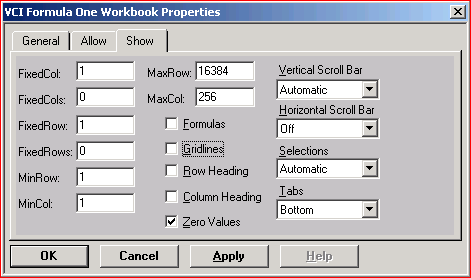
Поместить в форме 4 компонента типа TImage.При создании формы (событие формы onCreate) приложения разделить созданную картинку на 4 части и поместить каждую в компоненту Image:
Pict: TImage;
beginPict := TImage.Create(Self);
Pict.AutoSize :=
true;
Pict.Picture.LoadFromFile('Cus5.bmp');
Image1.Canvas.CopyRect(Image1.ClientRect,
Pict.Canvas, Rect(0, 0, Pict.Width div 2, Pict.Height div
2));
Image2.Canvas.CopyRect(Image2.ClientRect, Pict.Canvas, Rect(Pict.Width
div 2, 0, Pict.Width, Pict.Height div
2));
Image3.Canvas.CopyRect(Image3.ClientRect, Pict.Canvas, Rect(0, Pict.Height
div 2, Pict.Width div
2, Pict.Height));
Image4.Canvas.CopyRect(Image4.ClientRect,
Pict.Canvas, Rect(Pict.Width div 2, Pict.Height div 2, Pict.Width,
Pict.Height
));
Pict.Free;
end;
Все методы используют глобальные переменные:
move: boolean; //определяет режим буксировки, она будет устанавливаться
в True вначале и в False в концеX0, Y0: Integer;
//запоминание координат курсора мыши
Метод 1:Буксировка начинается при нажатии левой кнопки мыши на соответствующем компоненте Image. Поэтому начало определяется событием onMouseDown, обработчик котрого имеет вид:
TForm1.Image1MouseDown(Sender: TObject; Button: TMouseButton; Shift:
TShiftState; X, Y: Integer);
beginif Button <> mbLeft then
exit;
X0 := X;
Y0 := Y;
move := true;
(Sender as
TControl).BringToFront;
end;
Сначала в этой процедуре проверяется, нажата ли именно левая кнопка мыши, затем запоминаются координаты мыши именно в этот момент. Задается режим буксировки – переменная move := true. Последний оператор выдвигает методом BringToFront компонент, в котором произошло событие, на передний план. Это позволит ему в дальнейшем перемещаться поверх других аналогичных компонентов. Во время буксировки компонента работает его обработчик события onMouseMove, имеющий вид:
TForm1.Image1MouseMove(Sender: TObject; Shift: TShiftState; X, Y:
Integer);
beginif move
then with (Sender as TControl)
doSetBounds(Left + X - X0, + Y - Y0, Width, Height)
end;
Метод SetBounds изменяет координаты левого верхнего угла на величину сдвига курсора мыши (X - X0 для координаты X и Y - Y0 для координаты Y). Тем самым поддерживается постоянное расположение точки курсора в системе координат компонента, т.е. компонент перемещается вслед за курсором. Ширина Width и высота Height компонента остаются неизменными.По окончании буксировки, когда пользователь отпустит кнопку мыши, наступит событие . Обработчик этого события onMouseUp должен сожержать всего один оператор:
TMouseButton; Shift: TShiftState; X, Y: Integer);
beginmove :=
false;
end;
Этот оператор указывает указывает приложению на конец буксировки. Тогода при последующих событиях onMouseMove их обработчик перестанет изменять координаты компонента.Метод 2:Основной недостаток рассмотренного метода буксировки – некоторое дрожание изображения при перемещении. Устранить его можно, если перемещать не сам компонент, а его контур, при этом сам компонент перемещается только один раз – в момент окончания буксировки, когда требуемое положение уже выбрано. В этом варианта используются методы рисования на канве. Для их применения требуется еще одна глобальная переменная:
var
rec: Trect;
Переменная rec будетиспользоваться для запоминания положения перемещаемого курсора компонента.Начинается процесс буксировки,как и ранее, с события onMouseDown:
Button: TMouseButton; Shift: TShiftState; X, Y: Integer);
beginif
Button <> mbLeft then exit;
X0 := X;
Y0 := Y;
rec := (Sender as
TControl).BoundsRect;
move := true;
end;
Оператор: rec := (Sender as
TControl).BoundsRect;
запоминает в переменной rec исходное положение компонента. В процедуре отсутствует также опереатор BringToFront, поскольку сам компонент не будет перемещаться.При дальнейшем перемещении мыши срабатывает обработчик события onMouseMove:
TForm1.Image4MouseMove(Sender: TObject; Shift: TShiftState; X, Y:
Integer);
beginif not move then
exit;
Canvas.DrawFocusRect(rec);
with rec dobeginleft := left + X
- X0;
right := right + X - X0;
top := top + Y - Y0;
bottom := bottom +
Y - Y0;
X0 := X;
Y0 := Y;
end;
Canvas.DrawFocusRect(rec);
end;
В этой процедуре перерисовывается и сдвигается только прямоугольник контура компонента с помощью метода DrawFocusRect. Первое обращение к этому методу стирает прежнее изображение контура, поскольку повторная прорисовка того же изображения по операции ИЛИ(or) стирает нанесенное ранее изображение. Затем изменяются значения, хранимые в переменной rec, и той же функцией DrawFocusRect осуществляется прорисовка сдвинутого прямоугольника. При этом сам компонент остается на месте.Когда пользователь отпускает кнопку мыши, наступает событие onMouseUp:
TForm1.Image4MouseUp(Sender: TObject; Button: TMouseButton; Shift:
TShiftState;
X, Y: Integer);
beginCanvas.DrawFocusRect(rec); { if not (ssAlt in
Shift) then} with (Sender as TControl) do
beginSetBounds(rec.Left + X -
X0, rec. + Y - Y0, Width, Height);
BringToFront;
end;
move := false;
end;
Первый ее оператор стирает последнее изображение контура, а второй оператор перемещает компонент в новую позицию. В обработчике события onMouseUp можно предусмотреть условияотказа от перемещения: например, нажатая клавиша Alt (см. оператор в фигурных скобках).Полный текст приложения:
interfaceusesWindows, Messages,
SysUtils, Classes, Graphics, Controls, Forms, Dialogs, Menus, ExtCtrls,
ExtDlgs;
typeTForm1 = class(TForm)Image1: TImage;
Image2:
TImage;
Image3: TImage;
Image4: TImage;
procedure
Image1MouseDown(Sender: TObject; Button: TMouseButton; Shift: TShiftState;
X,
Y: Integer);
procedure Image1MouseMove(Sender: TObject; Shift: TShiftState;
X, Y: Integer);
procedure Image1MouseUp(Sender: TObject; Button:
TMouseButton; Shift: TShiftState; X, Y: Integer);
procedure
FormCreate(Sender: TObject);
procedure Image4MouseDown(Sender: TObject;
Button: TMouseButton; Shift: TShiftState; X, Y: Integer);
procedure
Image4MouseMove(Sender: TObject; Shift: TShiftState; X, Y:
Integer);
procedure Image4MouseUp(Sender: TObject; Button:
TMouseButton; Shift: TShiftState; X, Y: Integer);
private { Private
declarations } public { Public declarations }
end;
varForm1:
TForm1;
implementation{$R *.DFM}var
move: boolean;
X0, Y0:
Integer;
rec: Trect;
procedure TForm1.Image1MouseDown(Sender: TObject;
Button: TMouseButton; Shift: TShiftState; X, Y: Integer);
beginif
Button <> mbLeft then exit;
X0 := X;
Y0 := Y;
move :=
true;
(Sender as TControl).BringToFront;
end;
procedure
TForm1.Image1MouseMove(Sender: TObject; Shift: TShiftState; X, Y:
Integer);
beginif move then with (Sender as TControl)
doSetBounds(Left + X - X0, + Y - Y0, Width,
Height)
end;
procedure TForm1.Image1MouseUp(Sender: TObject; Button:
TMouseButton; Shift: TShiftState; X, Y: Integer);
beginmove :=
false;
end;
procedure TForm1.FormCreate(Sender: TObject);
var
Pict: TImage;
beginPict := TImage.Create(Self);
Pict.AutoSize :=
true;
Pict.Picture.LoadFromFile('Cus5.bmp');
Image1.Canvas.CopyRect(Image1.ClientRect,
Pict.Canvas, Rect(0, 0, Pict.Width div 2, Pict.Height div
2));
Image2.Canvas.CopyRect(Image2.ClientRect, Pict.Canvas, Rect(Pict.Width
div 2, 0, Pict.Width, Pict.Height div
2));
Image3.Canvas.CopyRect(Image3.ClientRect, Pict.Canvas, Rect(0, Pict.Height
div 2, Pict.Width div
2, Pict.Height));
Image4.Canvas.CopyRect(Image4.ClientRect,
Pict.Canvas, Rect(Pict.Width div 2, Pict.Height div 2, Pict.Width,
Pict.Height
));
Pict.Free;
end;
procedure TForm1.Image4MouseDown(Sender:
TObject; Button: TMouseButton; Shift: TShiftState; X, Y:
Integer);
beginif Button <> mbLeft then exit;
X0 := X;
Y0 :=
Y;
rec := (Sender as TControl).BoundsRect;
move :=
true;
end;
procedure TForm1.Image4MouseMove(Sender: TObject; Shift:
TShiftState; X, Y: Integer);
beginif not move then
exit;
Canvas.DrawFocusRect(rec);
with rec dobeginleft := left + X
- X0;
right := right + X - X0;
top := top + Y - Y0;
bottom :=
bottom + Y - Y0;
X0 := X;
Y0 :=
Y;
end;
Canvas.DrawFocusRect(rec);
end;
procedure
TForm1.Image4MouseUp(Sender: TObject; Button: TMouseButton; Shift:
TShiftState;
X, Y: Integer);
beginCanvas.DrawFocusRect(rec);
if not (ssAlt in
Shift)thenwith(Sender as TControl) do beginSetBounds(rec.Left + X -
X0, rec. + Y - Y0, Width, Height);
BringToFront;
end;
move :=
false;
end;
DelphiWorld 6.0
Перетаскивание элементов управления c рамкой контура
...как перетаскивать элементы управления с контурной рамкой по их форме, "приклеенной" к курсору? Решение, найденное вами, работать не будет, поскольку таскаемая рамка не обязательно может находиться в пределах области компонента (а вы отрисовываете ее только на компоненте).
В общих чертах, вы должны рисовать на всей поверхности формы и даже рабочего стола, для чего необходимо сделать растровую КОПИЮ окна или десктопа и рисовать на ней. Вот что нам нужно.
Начните со свеженькой формы. Бросьте на нее компонент Notebook и установите его свойство Align в alClient. Разработайте форму на первой странице компонента Notebook. Создайте вторую страницу в Notebook, поместите туда Paintbox и установите его свойство Align в alClient. Далее добавьте нижеследующие строчки в секцию Private вашей формы:
DragX, DragY, DragW, DragH, XOff, YOff : Integer;
В обработчике формы OnCreate:
В общем, для всех перетаскиваемых компонентов, обработчике события OnMouseDown:
Img := GetFormImage;
Notebook1.PageIndex := 1;
WITH Sender AS TControl DO
BEGIN
DragW := Width;
DragH := Height;
XOff:= X;
YOff := Y;
BeginDrag(True);
END;
В общем, для всех перетаскиваемых компонентов, обработчике события EndDrag:
WITH Sender AS Tcontrol DO
BEGIN
Left := X-Xoff;
:= Y-YOff;
END;
Поместите следующую строку в обработчик события OnPaint компонента PaintBox:
PaintBox1.Canvas.Draw(0, 0, Img);
И наконец, если вам еще это не надоело, поместите следующую строчку в обработчик OnDragOver компонента PaintBox:
WITH PaintBox1.Canvas DO
BEGIN
DrawFocusRect(Bounds(DragX-XOff, DragY-YOff, DragW, DragH);
DragX := X; DragY := Y;
DrawFocusRect(Bounds(DragX-XOff, DragY-YOff, DragW, DragH);
END;
ФУ!! Но это работает! Я не хотел убирать в компонентах возможность перетаскивания их мышью обычным способом, поэтому для включения дополнительной характеристики необходимо при старте держать нажатой клавишу Shift. Попробуйте это!
Я пытаюсь "потаскать" TPanel, используемую в качестве ToolBar и всегда почему-то получаю иконку с перечеркнутым кругом. Я понимаю, что это означает невозможность перетаскивания. К сожалению, в документации я ничего не нашел как решить эту проблему. Я пробовал и ручные, и автоматические настройки (DragMode = dmManual/dmAutomatic - В.О.), но все без толку.
Иногда я вообще не могу "оторвать" TPanel!
Начнем с самого начала. Причина того, что вы получаете курсор "crNoDrop" в том, что под курсором элемент управления не готов принять перетаскиваемый компонент. Чтобы исправить эту ситуацию, дважды щелкните (в Инспекторе Объектов) на событии формы или компонента OnDragOver и установите параметр Accept в, например так:
State: TDragState; var Accept: Boolean);
begin
Accept := true ;
end;
Благодарю за пример создания прямоугольника при перетаскивании. Ваши инструкции помогли мне первое время и я легко интегрировал ваш код в мое приложение. Но если вы не возражаете, я хотел бы получить другой небольшой совет .... есть ли возможность во время операции перетаскивания (PaintBox1DragOver) работать с элементами управления, находящимимя под PainBox с тем, чтобы они также изменяли курсор и также могли бы принимать перетаскиваемый элемент? Когда перетаскиваемый элемент выдает сообщение EndDrag, параметр Target должен быть PaintBox (логически).
Можно как-то определить, с каким конкретно элементом управления, расположенным под PainBox, взаимодействует в данный момент перетаскиваемый элемент (для его акцептования)? Я опять что-то упустил, но я не знаю как это сделать.
Вы можете получить координаты в методе OnDragOver при сравнении BoundsRect с областью компонентов. Например, вы не хотите принимать перетаскиваемый компонент кнопкой, перекрывающей любую другую имеющуюся кнопку. В обработчике OnDragOver напишите примерно следующее:
IF COmponents[N] IS TButton THEN
IF IntersectRect(DummyRect, TControl(Components[N]).BoundsRect,
(Bounds(X-XOff, Y-YOff, DragW, DragH)) >0 THEN
Accept := False;
В этом случае курсор будет изменяться на перечеркнутый кружок при пересечении перетаскиваемым элементом границы интересующей вас кнопки. Вы должны сделать аналогичную логику или в обработчике EndDrag или OnDragDrop компонента PainBox.
Автор: NEil
DelphiWorld 6.0
Отправить комментарий